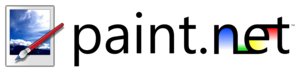| BTJ Subtitle Creator | |||||||
|
|||||||
Předpoklady
Všechny videa, které chcete otitulkovat, musí jít pustit ve Windows Media Playeru!. Pokud se tak nestane, tak odinstalujte všechny zbytečné kodeky a nainstalujte pouze FFDSHOW (viz sekce Download).
Práce s programemPOZOR! Neměl jsem ještě čas udělat pořádný manuál, takže tohle ovládání je z několik měsíců staré verze!
Začít je velmi snadné. Pomocí CTRL+O otevřeme video soubor. Poté se program zeptá na soubor s titulkama. Pokud tvoříte nové titulky,
zvolte nový název. V adresáři se vytvoří podadresář podobného typu "~*.btj_sub_cr_dir". V tomto adresáři jsou uloženy záložní soubory a je
možné jej později smazat. Při prvním uložení se v cestě k titulkům uloží soubory s příponou *.srt a *.btj_sub_cr. První je klasický
soubor s titulky a druhý je interní formát pro titulkovač. Tvoření nových titulkůPokud chcete vytvořit titulek zmáčkněte CTRL + PageUp, tím se označí, kde bude titulek začínat. Pak zmáčkněte CTRL + PageDown a tam bude titulek končit. Ve výchozím nastavení se bude daný titulek opakovat, aby bylo možné jej snáze přeložit. Překlad titulkůPokud jste načetli soubor s cizými titulky a chcete je překládat, klikněte na nabídku File a tam dejte Translate. Nyní se bude pod videem zobrazovat originální titulek a do editačního okna vepíšete jeho překlad. Přečasování
Přečasování je rovněž velice snadné. V grafické časové ose titulků přesunete titulky vpravo od bodu, kde chcete přečasování provést.
To se udělá tak, že podržíte CTRL + ALT a potahnete za titulek, všechny titulky za ním se odsunou.
Pak stačí jen pustit film a podle toho, kde chcete dát titulek, zmáčtknete CTRL + ALT + PageUp pro začátek a CTRL + ALT + PageDown
pro konec titulku. Mezi těmito intervaly musí být volné místo. Na toto místo se vloží titulek, který následuje.
Zaškrtnutím volby "Show next subtitle instead of current..." se bude ukazovat následující titulek. To je vhodné, pokud přečasováváte
celý film. Stačí pak jen na nových místech označovat začátky a konce nových titulků a vidíte, který titulek se na dané místo zapíše. Ovládání videa
Video se ovládá pomocí klávesových zkratek. Není tedy nutné při tvoření titulků opouštět klávesnici. Časová osa s titulkyZde jsou graficky zobrazeny titulky. Při zastaveném videu je možno titulky přesunovat a natahovat do stran. NápovědaStisknutím F1 se přepne na záložku nápovědy ovládání. Info o titulkuV záložce "Subtitle info" je možné vyplnit informace o videu, na které se titulek píše. Tato informace bude zapsána na konec souboru s titulky. Zřeknutí se odpovědnosti:)Program je zatím ve fázi testování, takže ukládejte a ukládejte. V dočasném adresáři se ukládá kompletní historie ukládání, takže by jste o svou práci neměli přijít, ale musíte pravidelně a hlavně průběžně ukládat:) Jo a kdyby někomu vrtalo hlavou, proč je program anglicky, tak je to proto, že většina filmů se překládá z angličtiny, takže prakticky všichni překladači umí alespoň trochu anglicky:) O programu
Program vznikl někdy koncem roku 2007 z rukou Tomáše Janírka (tedy z mých:) |
|||||||
|